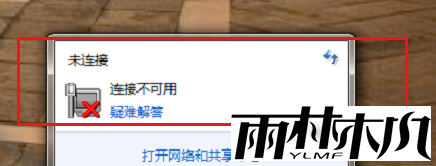雨林木风 win7旗舰版网络连接不可用的问题
来源:ylmf网络收集
编辑:雨林木风官网
时间:2025-08-02
有雨林木风系统的小伙伴,说他的电脑用着windows7旗舰版时,动不动就出现网络连接不可用的问题,当发现win7 旗舰版出现网络连接不可用的时候应该怎么办呢?接下来,ylmf系统小编就来分享详细的处理方法,有需要的小伙伴可以看看参考一下。


一、基础排查:检查物理连接与硬件
首先排除最直观的硬件问题,避免无效操作:
检查网线 / 无线连接
有线连接:确认网线两端是否插紧(电脑网口和路由器 / 光猫),尝试更换网线或网口(如路由器的其他 LAN 口)。
无线连接:确认 WiFi 开关是否开启(笔记本可能有物理开关或快捷键,如Fn+F5),检查路由器是否正常工作(可通过其他设备连接测试)。
查看设备状态
右键点击桌面 “计算机”→“管理”→“设备管理器”,展开 “网络适配器”:
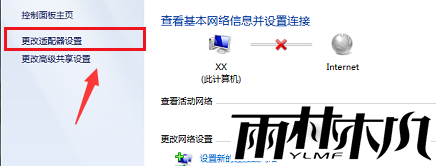
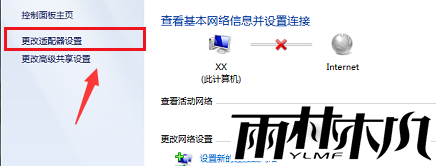
若设备旁有黄色感叹号 / 问号:驱动异常(见步骤二)。
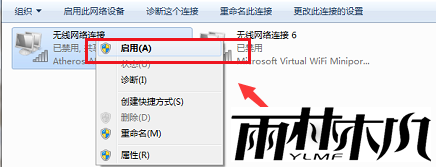
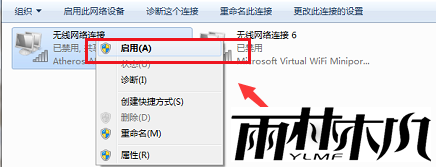
若设备显示 “已禁用”:右键启用设备。
若设备消失或显示 “未知设备”:可能硬件故障(尝试重新插拔网卡,或更换网卡)。
二、修复网络适配器驱动
驱动程序异常是常见原因,需确保驱动正常:
更新驱动
方法 1:设备管理器中右键网络适配器(如 “Realtek PCIe GBE Family Controller”)→“更新驱动程序软件”→“自动搜索更新的驱动程序软件”。
方法 2:若自动更新失败,去电脑品牌官网(如戴尔、联想)或网卡芯片官网(如 Intel、Realtek)下载对应型号的 Windows 7 驱动,手动安装(注意区分 32 位 / 64 位系统)。
卸载并重新安装驱动
设备管理器中右键网络适配器→“卸载”,勾选 “删除此设备的驱动程序软件”,重启电脑后系统会自动重新安装驱动(或手动安装下载好的驱动)。
三、重置网络协议与服务
系统网络协议或服务异常时,可通过命令重置:
使用 “网络诊断” 工具
右键任务栏网络图标→“troubleshoot problems”,系统会自动检测并修复常见问题(如 IP 配置错误、DNS 故障等)。
命令提示符重置网络
按Win+R输入cmd,右键 “命令提示符” 选择 “以管理员身份运行”,
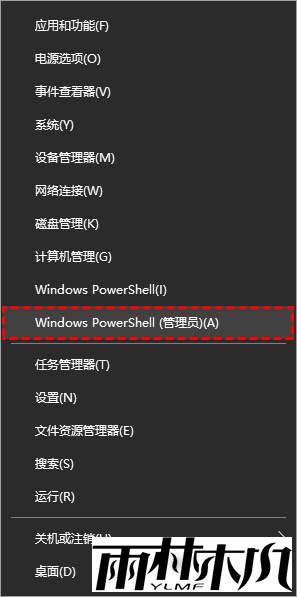
依次输入以下命令并回车(每步完成后等待执行结束):
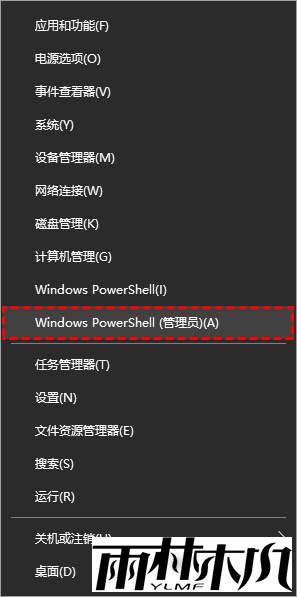
依次输入以下命令并回车(每步完成后等待执行结束):
netsh winsock reset # 重置Winsock目录
netsh int ip reset # 重置TCP/IP协议
ipconfig /release # 释放IP地址
ipconfig /renew # 重新获取IP地址
ipconfig /flushdns # 清除DNS缓存
完成后重启电脑,检查网络是否恢复。
四、检查 IP 与 DNS 设置
错误的 IP 或 DNS 配置可能导致连接失败:
设置自动获取 IP 和 DNS
右键任务栏网络图标→“打开网络和共享中心”→“更改适配器设置”,右键当前网络连接(如 “本地连接” 或 “无线网络连接”)→“属性”。
双击 “Internet 协议版本 4(TCP/IPv4)”,勾选 “自动获得 IP 地址” 和 “自动获得 DNS 服务器地址”,点击确定。
手动设置 DNS(若自动获取失败)
若 DNS 服务器异常,可手动填写公共 DNS:
首选 DNS:114.114.114.114(国内通用)或8.8.8.8(Google DNS)
备用 DNS:114.115.115.115或8.8.4.4
五、排查防火墙与安全软件
防火墙或第三方安全软件可能误拦截网络连接:
暂时关闭防火墙
控制面板→“Windows 防火墙”→“打开或关闭 Windows 防火墙”,选择 “关闭 Windows 防火墙(不推荐)”,测试网络是否恢复(若恢复,需在防火墙中添加网络允许规则)。
卸载第三方安全软件
若安装了 360 安全卫士、金山毒霸等软件,暂时卸载并重启电脑,排除其对网络的拦截(卸载后可重新安装并调整规则)。
六、系统相关问题修复
检查系统服务状态
按Win+R输入services.msc,确保以下服务状态为 “启动” 且启动类型为 “自动”:
DHCP Client(DHCP 客户端)
DNS Client(DNS 客户端)
Network Connections(网络连接)
Network Location Awareness(网络位置感知)
若服务未启动,右键 “启动” 并修改启动类型。
系统还原或修复
若近期安装过软件或更新后出现问题,可通过 “系统还原” 恢复到之前正常的状态(控制面板→“系统和安全”→“系统”→“系统保护”→“系统还原”)。
若系统文件损坏,可运行cmd(管理员身份)输入sfc /scannow,修复受损的系统文件。
七、硬件故障排查
若以上步骤均无效,可能是硬件问题:
有线连接:尝试更换路由器或光猫的 LAN 口,或用其他电脑连接同一网线测试,排除网线、路由器故障。
无线连接:检查路由器 WiFi 是否正常(如重启路由器),或用手机连接同一 WiFi 测试,若其他设备正常,则可能是电脑无线网卡故障(需更换网卡或维修)。
通过以上步骤,可逐步排查并解决大多数 “网络连接不可用” 的问题。若涉及硬件故障,建议联系专业维修人员检测。
相关文章:
相关推荐:
栏目分类
最新文章
热门文章